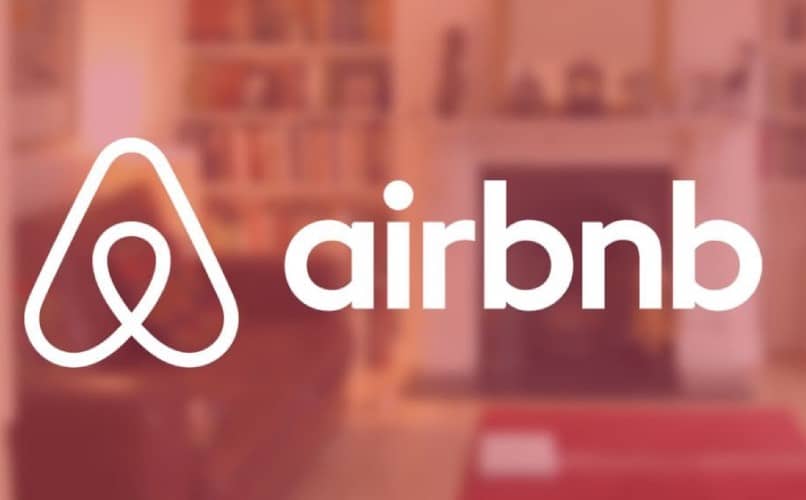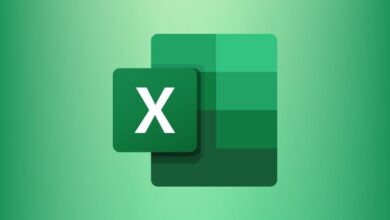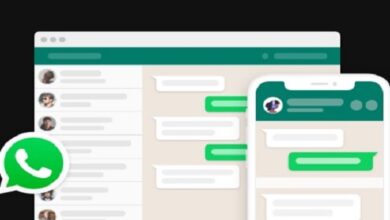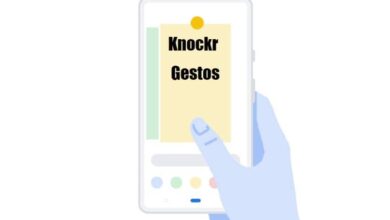كيفية استخدام Google Calendar API v3: التكلفة والقيود والأمثلة
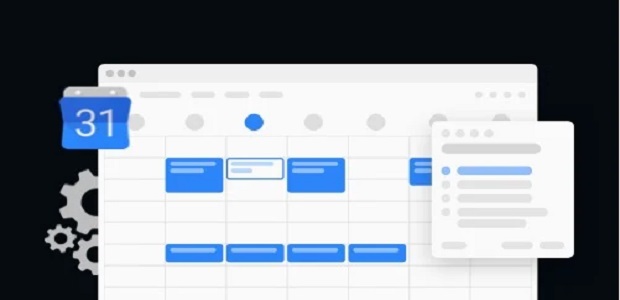
يتيح لك عرض أحداث التقويم وإنشائها والعمل معها والتعامل مع الكائنات الأخرى ذات الصلة بالتقويم ، على سبيل المثال ، عناصر التحكم في الوصول. سنقوم الآن بمراجعة بعض الأفكار حول كيفية بدء العمل باستخدام مفتاح مطور واجهة برمجة تطبيقات تقويم Google.
كيف يمكنك العمل معها
هناك عدة طرق يمكنك من خلالها تطبيق Calendar API v3. هنا بعض منهم
- إنشاء الأحداث. يعد تقويم Google أداة رائعة لمساعدة المستخدمين على البقاء منظمين. باستخدامه ، يمكنك ، على سبيل المثال ، إضافة طريق المشي لمسافات طويلة كحدث تقويم وتذكير كل مشارك به حتى يتمكن من البقاء على استعداد دون ضغوط.
- الأحداث المتكررة. تحدث بعض الأحداث عدة مرات – الاجتماعات اليومية أو أعياد الميلاد أو الإجازات. عادة ، تكون متطابقة ولها نفس وقت البدء والانتهاء.
- مزامنة الموارد. يمكنك الاحتفاظ ببيانات جميع مجموعات التقويم متزامنة ، مما يوفر النطاق الترددي.
- تطبيق دفع الإخطارات . هناك إمكانية لاستخدام دفع الإخطارات التي تبلغ التطبيق الخاص بك عندما يتغير المورد.
- مزامنة الموارد. يمكن أن تساعدك واجهة برمجة تطبيقات تقويم Google في الاحتفاظ ببيانات جميع مجموعات التقويم متزامنة مع توفير النطاق الترددي.
يستخدم تقويم Google أيضًا الموارد التالية للعمل معها:
- الحدث – ميزة في التقويم تحتوي على العنوان ووقت البدء والانتهاء والحضور.
- التقويم – مجموعة من الأحداث.
- التقويم هو قائمة بجميع التقاويم في واجهة مستخدم التقويم
- الإعداد – تفضيل من واجهة مستخدم التقويم مثل المنطقة الزمنية للمستخدمين.
- ACL – قاعدة التحكم في الوصول التي تمنح المستخدم مستوى خاصًا من الوصول إلى التقويم.
- اللون – لون معروض في واجهة مستخدم التقويم
- متوفر / مشغول – الأوقات التي يكون فيها التقويم يحتوي على أحداث مجدولة “مشغولة” أو لا تحتوي على أحداث وتعتبر “مجانية”.
استخدم واجهة برمجة تطبيقات التقويم
يرسل تطبيقك كل طلب إلى Calendar API v3. يحتاج إلى رمز ترخيص. يحدد هذا الرمز أيضًا تطبيق Google. يجب أن يستخدم التطبيق OAuth 2.0 لتفويض الطلبات – بروتوكولات التفويض الأخرى غير مدعومة.
ضع في اعتبارك أن جميع الطلبات إلى Google Calendar API يجب أن يتم تفويضها من قبل مستخدم تمت مصادقته. تختلف عملية التفويض حسب نوع التطبيق الذي لديك. تناسب العملية التالية جميع أنواع التطبيقات تقريبًا:
- عند إنشاء التطبيق ، قم بتسجيله بمساعدة Google Calendar API Console. ستزودك Google بمعرف العميل وسر العميل. ستحتاج إلى هذه المعلومات لاحقًا.
- قم بتنشيط واجهة برمجة تطبيقات تقويم Google في وحدة تحكم واجهة برمجة التطبيقات. إذا لم يكن مدرجًا هناك ، فتخط هذه الخطوة.
- عندما يطلب تطبيقك الوصول إلى بيانات المستخدم ، فإنه يطلب من Google نطاق وصول معين.
- ثم يعرض Google شاشة الموافقة للمستخدم ، ويطلب منه تفويض تطبيقك لطلب بعض المعلومات الخاصة به.
- إذا منح المستخدم الموافقة ، تمنح Google تطبيقك رمز وصول قصير العمر.
- ثم يطلب تطبيقك بيانات المستخدم ويرفق الرمز المميز بالطلب.
- في حالة قيام Google بتحديد طلبك والرمز الخاص بك على أنه صالح ، فإنه يقوم بإرجاع البيانات المطلوبة.
قد تحتاج أحيانًا إلى خطوات إضافية ، على سبيل المثال ، استخدام رموز التحديث للحصول على رموز وصول جديدة.
إذا كنت محظوظًا بما يكفي وحصلت على الموافقة ، فستحصل على إمكانية الوصول إلى وثائق واجهة برمجة تطبيقات التقويم حتى تتمكن من البدء في تطوير برنامجك المتكامل.
واجهة برمجة تطبيقات التقويم: أمثلة
Google Calendar API إنشاء حدث
لإنشاء حدث ، تحتاج إلى استدعاء طريقة events.insert () التي توفر هذه المعلمات على الأقل:
- CalendarId – هو معرف التقويم الذي يمكن أن يكون إما عنوان بريد إلكتروني للتقويم الذي ستنشئ فيه حدثًا أو كلمة رئيسية خاصة “أساسية” ستستخدم التقويم الأساسي للمستخدم الذي قام بتسجيل الدخول.
- الحدث هو الحدث الذي يتم إنشاؤه بكل المعلومات المطلوبة مثل البداية والنهاية. الحقلين المطلوبين هنا هما وقت البدء ووقت الانتهاء.
يوضح المثال التالي عملية إنشاء حدث وتعيين بياناته الوصفية:
الأحداث المتكررة API
تحدث هذه الأحداث عدة مرات وفقًا لجدول زمني منتظم ، على سبيل المثال ، يمكن أن تكون اجتماعات يومية أو أعياد ميلاد أو إجازات. في ما يلي مثال لحدث يحدث من الساعة 6 صباحًا حتى 7 صباحًا كل ثلاثاء وجمعة بدءًا من 15 سبتمبر 2015 ويتوقف بعد التكرار الخامس في 29 سبتمبر:
وهنا يمكننا أن نرى حدثًا على مدار اليوم يبدأ في الأول من يونيو 2015 ويتكرر كل 3 أيام على مدار الشهر ، باستثناء 10 يونيو ولكن يشمل 9 و 11 يونيو:
مزامنة الموارد
تساعدك هذه الطريقة في الحفاظ على مزامنة البيانات لجميع مجموعات التقويم. تتكون المزامنة التزايدية من مرحلتين:
- يتم إجراء المزامنة الكاملة الأولية مرة واحدة في البداية لمزامنة حالة العميل وحالة الخادم بشكل كامل.
- يتم إجراء المزامنة التزايدية بشكل متكرر ، مع تحديث العميل بجميع التغييرات التي حدثت منذ التحديث السابق.
فيما يلي مثال على رمز المزامنة المميز:
دفع الإخطارات
تمنحك واجهة برمجة تطبيقات تقويم Google الإصدار 3 فرصة للحصول على إشعارات فورية تتيح لك مراقبة التغييرات في الموارد. يمكن استخدام هذه الميزة لتحسين تطبيقك.
يوضح المثال أدناه كيف يمكنك البدء في مشاهدة التغييرات التي تم إجراؤها على مجموعة من الأحداث:
حدود واجهة برمجة تطبيقات التقويم
حد واجهة برمجة تطبيقات التقويم يبلغ 1000000 استعلام يوميًا. إذا كنت ترغب في تغيير حدود الاستخدام أو زيادة حصتك ، فاتبع الخطوات التالية:
يمكنك أيضًا مراقبة إحصائيات الاستخدام الخاصة بك في قسم الاستخدام.